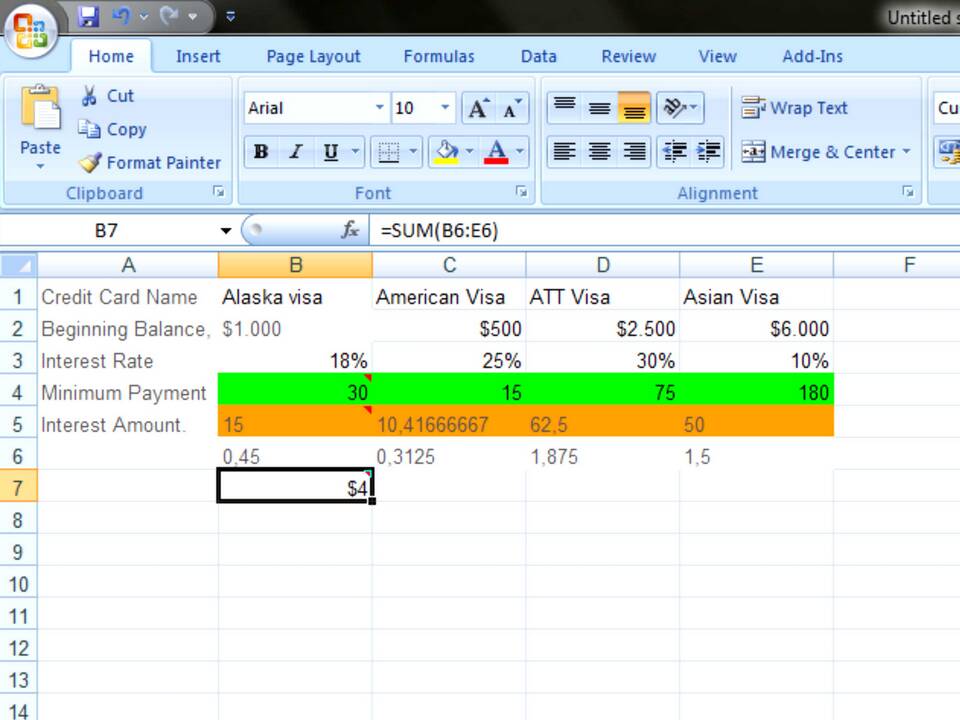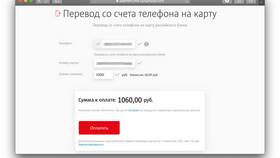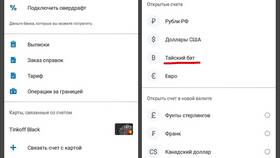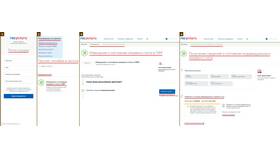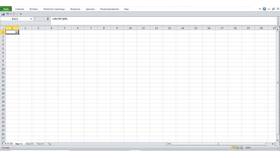Microsoft Excel предоставляет несколько способов для работы с процентными значениями. В этой статье мы рассмотрим основные методы расчёта и отображения процентов в таблицах Excel.
Содержание
Основные способы работы с процентами
Форматирование ячеек в процентный формат
- Выделите нужные ячейки
- Нажмите правой кнопкой мыши и выберите "Формат ячеек"
- В разделе "Число" выберите "Процентный"
- Укажите нужное количество десятичных знаков
- Нажмите "ОК"
Базовые расчёты с процентами
| Расчёт | Формула | Пример |
| Процент от числа | =число*процент | =A1*10% |
| Процентное соотношение | =часть/целое | =A1/B1 |
| Изменение в процентах | =(новое-старое)/старое | =(B1-A1)/A1 |
Практические примеры расчётов
Пример 1: Расчёт процента от суммы
Для вычисления 15% от числа в ячейке A1:
- Введите формулу: =A1*15%
- Или: =A1*0,15
Пример 2: Вычисление процентного соотношения
Чтобы узнать, какой процент составляет 50 от 200:
- Введите формулу: =50/200
- Примените процентный формат к ячейке
Пример 3: Расчёт процентного изменения
Для вычисления изменения цены с 1000 (A1) до 1200 (B1):
- Введите формулу: =(B1-A1)/A1
- Примените процентный формат
Полезные функции для работы с процентами
| Функция | Описание | Пример |
| SUMIF | Сумма с условием | =SUMIF(A1:A10,">100") |
| AVERAGE | Среднее значение | =AVERAGE(B1:B10) |
| PERCENTILE | Процентиль диапазона | =PERCENTILE(A1:A10,0.9) |
Советы по работе с процентами
- Всегда проверяйте формат ячеек перед расчётами
- Используйте абсолютные ссылки ($A$1) для фиксированных значений
- Округляйте результаты с помощью функции ROUND при необходимости
- Проверяйте формулы на тестовых данных
Частые ошибки
- Несоответствие формата ячеек (числовой вместо процентного)
- Неправильный порядок операций в сложных формулах
- Использование относительных ссылок вместо абсолютных
- Деление на ноль (ошибка #DIV/0!)